操作方法如下:
1、u盘启动盘到电脑usb接口,重启使用快捷键f12引导u盘进入主界面,选择第五项diskgenius硬盘分区工具,回车进入。不同的电脑启动项按键也不一样,可以参考《如何设置u盘启动》

2、打开分区工具,右击你的硬盘,如“HD128”,在弹出的选择菜单中选择“删除所有分区”,注意:此操作将清除所有硬盘的数据,请确保重要的文件已经备份!然后在弹出的窗口中选择“确定”,完成后请点击左上角的“保存更改”。
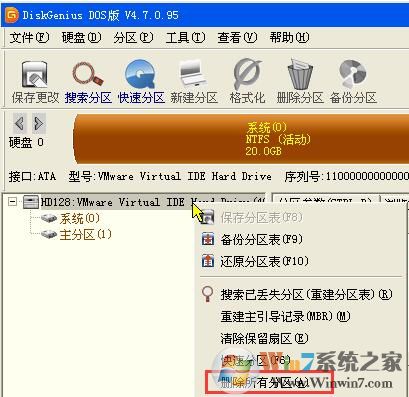
3、再次右击你的硬盘如:“HD128”,找到并选中“快速分区”。
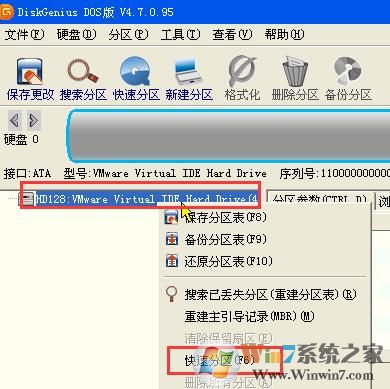
4、在弹出来的设置窗口中,我们只需要设置分区的数量、大小以及卷标即可,其他设置均为默认,然后“确定”,等待格式化分区完成,如果发现分区后盘符是乱的,请重新分配盘符即可,方法为右键需要重新分配盘符的分区,在菜单中选择“重新指派盘符”,完成后,点击左上角“保存更改”,退出,分区完成。
如果是固态硬盘,在“对齐分区到此山区的整倍数”处选择4096扇区;
如果是固态硬盘,在“对齐分区到此山区的整倍数”处选择4096扇区;
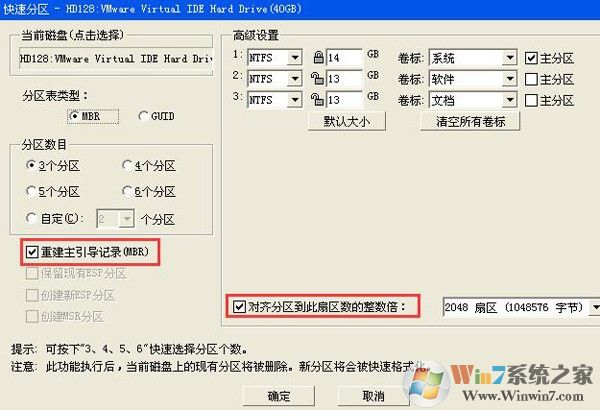
5、确定之后就开始分区了,分区过程包括分区—格式化分区——命名盘符等操作,我们稍加等待,完全好了之后分区就完成了。
diskgenius工具是非常好用的系统分区工具,如果你还不懂得diskgenius如何分区,可以按上面的步骤操作,分区完成后就可以进行系统重装了哦。